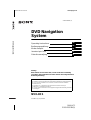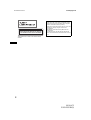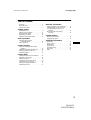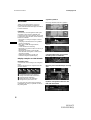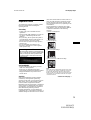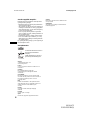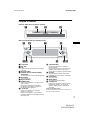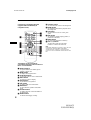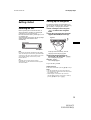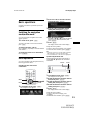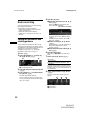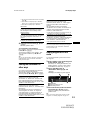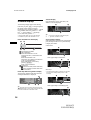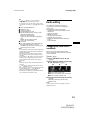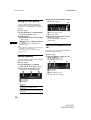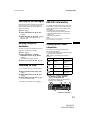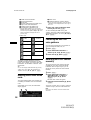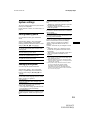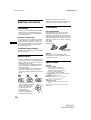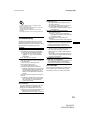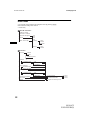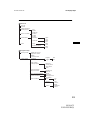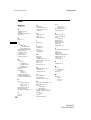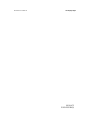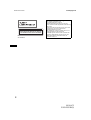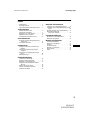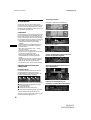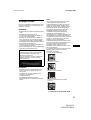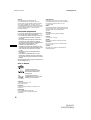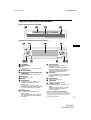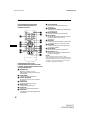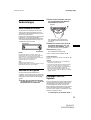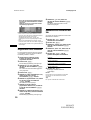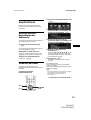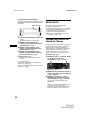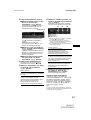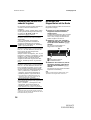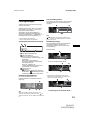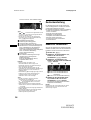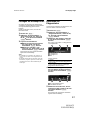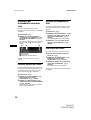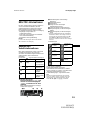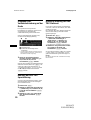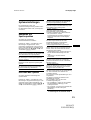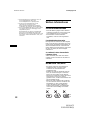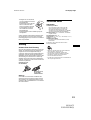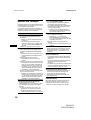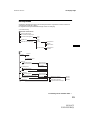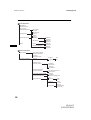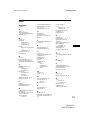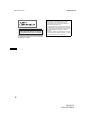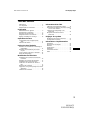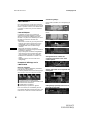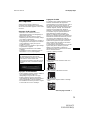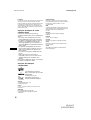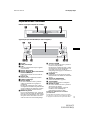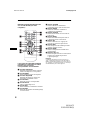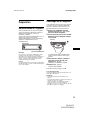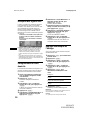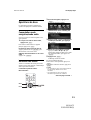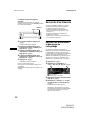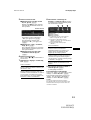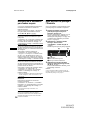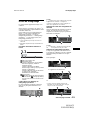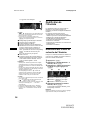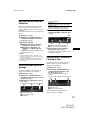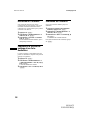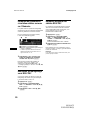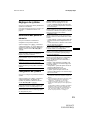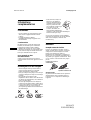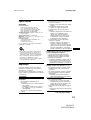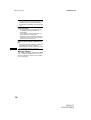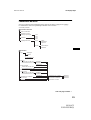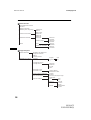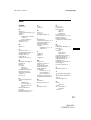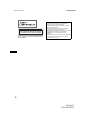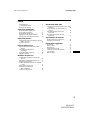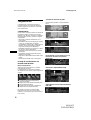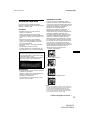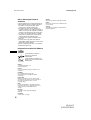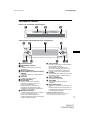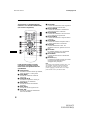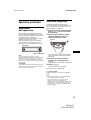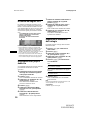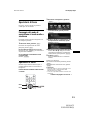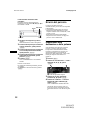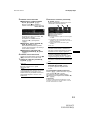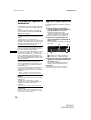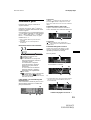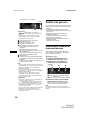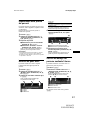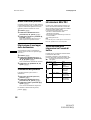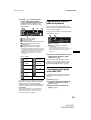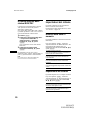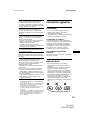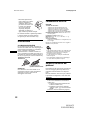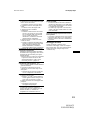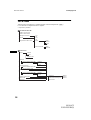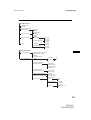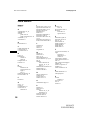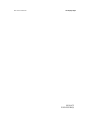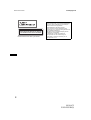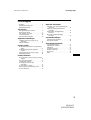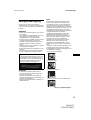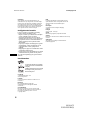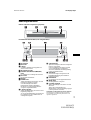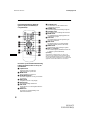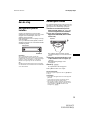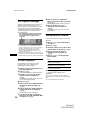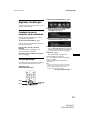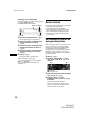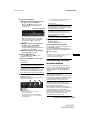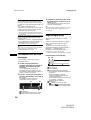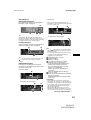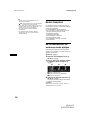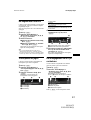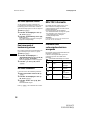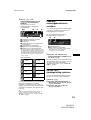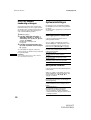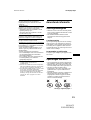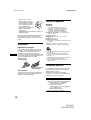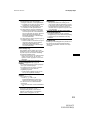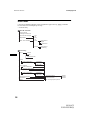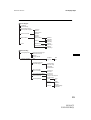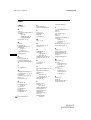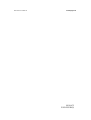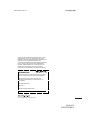DVD Navigation System
Operating Instructions
Bedienungsanleitung
Mode d’emploi
Istruzioni per l’uso
Gebruiksaanwijzing
2-583-235-11 (1)
Wichtig!
Bitte nehmen Sie sich etwas Zeit, um den Geräte-Pass vollständig
auszufüllen. Dieser befindet sich auf der hinteren Umschlagseite dieser
Bedienungsanleitung.
NVX-HC1
For installation and connections, see the supplied Installation/Connections manual.
Zur Installation und zum Anschluss siehe die mitgelieferte Installations-/Anschlussanleitung.
En ce qui concerne l’installation et les connexions, consulter le manuel d’installation/
raccordement fourni.
Per l’installazione e i collegamenti, fare riferimento al manuale di istruzioni per
l’installazione e i collegamenti in dotazione.
Zie voor het monteren en aansluiten van het apparaat de bijgeleverde handleiding "Installatie
en aansluitingen".
© 2005 Sony Corporation
00GB+00COV-EUR.fm masterpage:Left
NVX-HC1
2-583-235-11 (1)
GB
DE
FR
IT
NL
DVD Navigation
System
Seite wird geladen ...
Seite wird geladen ...
Seite wird geladen ...
Seite wird geladen ...
Seite wird geladen ...
Seite wird geladen ...
Seite wird geladen ...
Seite wird geladen ...
Seite wird geladen ...
Seite wird geladen ...
Seite wird geladen ...
Seite wird geladen ...
Seite wird geladen ...
Seite wird geladen ...
Seite wird geladen ...
Seite wird geladen ...
Seite wird geladen ...
Seite wird geladen ...
Seite wird geladen ...
Seite wird geladen ...
Seite wird geladen ...
Seite wird geladen ...
Seite wird geladen ...
Seite wird geladen ...

2
02DE01INT-EUR.fm masterpage:Left
NVX-HC1
2-583-235-11 (1)
Diese Etiketten befinden sich an der Unterseite
des Gehäuses.
CAUTION
CLASS 1M VISIBLE/INVISIBLE LASER
RADIATION WHEN OPEN AND INTERLOCKS DEFEATED.
DO NOT VIEW DIRECTLY WITH OPTICAL INSTRUMENTS.
:
Hinweise zu dieser Anleitung
• Die Begriffe „Hauptgerät“ und
„Kartenfernbedienung“ in dieser
Bedienungsanleitung beziehen sich auf den
CDX-NC9950 und die mitgelieferte Fernbedienung
RM-X150.
• In dieser Bedienungsanleitung wird in erster Linie
beschrieben, wie Sie das Gerät mit der
Kartenfernbedienung steuern.
• Die Abbildungen in dieser Anleitung können von
dem tatsächlichen Gerät abweichen.
• Länder/Regionen werden mit den Symbolen der
jeweiligen Nationalflagge gekennzeichnet. Das
Bildseitenverhältnis (horizontal:vertikal) der
Symbole beträgt 2:1.

3
02DE+00COV-EURTOC.fm masterpage:Right
NVX-HC1
2-583-235-11 (1)
Inhalt
Willkommen! . . . . . . . . . . . . . . . . . . . . . . . . .4
Wichtiger Hinweis . . . . . . . . . . . . . . . . . . . . .5
Lage und Funktion der Bedienelemente . . . .7
Vorbereitungen
Zurücksetzen des Geräts. . . . . . . . . . . . . . . . .9
Aufrufen der Navigation . . . . . . . . . . . . . . . .9
Empfangen von GPS-Signalen. . . . . . . . . . . .9
Registrieren Ihres Wohnorts . . . . . . . . . . . .10
Automatisches Einstellen der Uhr . . . . . . . .10
Grundfunktionen
Wechseln zwischen Navigationsmodus/
Audiomodus . . . . . . . . . . . . . . . . . . . . . .11
Verwenden der Menüs . . . . . . . . . . . . . . . . .11
Routensuche
Festlegen des Zielorts und Starten der
Führung . . . . . . . . . . . . . . . . . . . . . . . . . .12
Festlegen des Zielorts nach anderen
Vorgaben . . . . . . . . . . . . . . . . . . . . . . . . .14
Hinzufügen von Etappenzielen auf der
Route . . . . . . . . . . . . . . . . . . . . . . . . . . . .14
Führungsanzeigen . . . . . . . . . . . . . . . . . . . .15
Routenbearbeitung
Ändern der Suchkriterien. . . . . . . . . . . . . . .16
Festlegen der Routenpriorität. . . . . . . . . . . .17
Bearbeiten von Etappenzielen . . . . . . . . . . .17
Überprüfen der Routendetails anhand
der Liste. . . . . . . . . . . . . . . . . . . . . . . . . .18
Erneutes Suchen der Route . . . . . . . . . . . . .18
Löschen des Etappenziels/Ziels . . . . . . . . . .18
Simulieren der Route . . . . . . . . . . . . . . . . . .18
RDS-TMC-Informationen
Anzeigen von Verkehrsinformationen . . . . 19
Umgehen einer Verkehrsbehinderung auf der
Route. . . . . . . . . . . . . . . . . . . . . . . . . . . . 20
Beenden der RDS-TMC-Sprachführung. . . 20
Manueller Empfang der
RDS-TMC-Stationen . . . . . . . . . . . . . . . 20
Systemeinstellungen
Bearbeiten von Speicherpunkten. . . . . . . . . 21
Einrichten des Systems . . . . . . . . . . . . . . . . 21
Weitere Informationen
Sicherheitsmaßnahmen . . . . . . . . . . . . . . . . 22
Hinweise zu CDs/DVDs . . . . . . . . . . . . . . . 22
Wartung. . . . . . . . . . . . . . . . . . . . . . . . . . . . 23
Technische Daten . . . . . . . . . . . . . . . . . . . . 23
Beheben von Störungen. . . . . . . . . . . . . . . . 24
Menüoptionen . . . . . . . . . . . . . . . . . . . . . . . 25
Index . . . . . . . . . . . . . . . . . . . . . . . . . . . . . . 27

4
02DE01INT02-EUR.fm masterpage:Left
NVX-HC1
2-583-235-11 (1)
Willkommen!
Vielen Dank, dass Sie sich für dieses DVD-
Navigationssystem von Sony entschieden haben.
Lesen Sie vor der Inbetriebnahme des Systems
dieses Handbuch sorgfältig, und bewahren Sie es
für eine spätere Referenz auf.
Funktionen
Dieses Einbaugerät wurde als Navigationssystem
für die Verwendung mit dem FM/MW/LW-CD-
Player CDX-NC9950 von Sony entworfen. Das
System wird über den CDX-NC9950 gesteuert.
Die folgenden Funktionen stehen zur Verfügung.
• DVD-ROM mit Karteninformationen zu 21
europäischen Ländern im Lieferumfang
enthalten.
• Für Sprachführung und Bildschirmanzeigen
kann zwischen 8 verschiedenen Sprachen
gewählt werden.
• RDS-TMC-Unterstützung (TMC - Traffic
Message Channel)
• Suche nach 3 Routen gleichzeitig
• Es können bis zu 2 Etappenziele auf der Route
bis zum Zielort festgelegt werden.
• Im internen Speicher können bis zu 200
benutzerdefinierte Standorte festgehalten
werden.
• Insgesamt sind 44 Typen verschiedener POIs
(Point of Interest) in 8 Kategorien verfügbar.
• Festlegen des Zielorts nach Postleitzahl.
• Kombiniertes Audio- und Navigationsdisplay.
Beispiele für das Display des
CDX-NC9950
Navigationsmenü
Verschiedene Einstellungen können über das
Navigationsmenü vorgenommen werden.
Die Einstellungen und Funktionen sind in die
folgenden Menükategorien gegliedert:
1 Unterbrechen/Fortsetzen der Routenführung
2 Einstellungen für den Empfang von RDS-
TMC-Informationen
3 Suchen des Zielorts
4 Bearbeiten der Route zum Zielort
5 Allgemeine Systemeinstellungen des Geräts
Zu Ihrer Sicherheit können die Menüs nur
aufgerufen werden, während das Fahrzeug steht
und die Parkbremse angezogen ist.
4 Führungsvarianten
Straßenkarte (Standard) mit Pfeilführung
Straßenkarte (Zoom) mit Pfeilführung
Pfeilführung
Liste der Abbiegepunkte
Farbige Großansicht von Kreuzungen mit
Flüssen als Orientierungshilfe
Autobahnansicht und Großansicht von
Auf- und Abfahrten
Dynamische Routenführung auf
Grundlage von RDS-TMC-Informationen

5
02DE02CD-EUR.fm masterpage:Right
NVX-HC1
2-583-235-11 (1)
Wichtiger Hinweis
Lesen Sie vor Installation und Betrieb des Geräts
folgende Warnhinweise, um Verletzungen oder
Unfälle zu vermeiden.
Sicherheit
• Befolgen Sie die Verkehrsvorschriften in Ihrem
Land.
• Beachten Sie beim Fahren mit der
Routenführung die Verkehrsvorschriften vor
Ort, wie z. B. Einbahnstraßen.
• Bedienen Sie das System nicht während der
Fahrt, und schauen Sie nicht auf das Display.
Unaufmerksamkeit kann zu Unfällen führen.
• Flüssigkeiten oder Fremdkörper dürfen nicht in
das Innere des Geräts gelangen.
• Zerlegen Sie das Gerät nicht, und nehmen Sie
keine Veränderungen daran vor.
• Dieses Gerät darf nur mit 12 V Gleichstrom mit
negativer Masse betrieben werden.
Installation
• Befassen Sie sich vor Installation des Geräts
mit den geltenden Verkehrsvorschriften in
Ihrem Land.
• Installieren Sie das Gerät sorgfältig unter
Beachtung der Installations-/
Anschlussanleitung.
• Eine fehlerhafte Installation kann zu
Brandentwicklung oder elektrischen Schlägen
führen.
GPS
GPS (Global Positioning System)-Satelliten
senden kontinuierlich Signale für die
Positionsbestimmung zur Erde, die weltweit
empfangen werden können. Mithilfe dieser
Signale, die ein GPS-Gerät empfängt, kann an
jedem Punkt der Erde die aktuelle Position
(Längengrad, Breitengrad und Höhe) des
Empfängers ermittelt werden. Für eine
zweidimensionale Positionsbestimmung
(Längengrad und Breitengrad) sind
Informationen von 3 Satelliten erforderlich. Für
eine dreidimensionale Positionsbestimmung
(Längengrad, Breitengrad und Höhe) werden die
Signale von 4 Satelliten benötigt. Da GPS-
Satelliten vom US-amerikanischen
Verteidigungsministerium kontrolliert werden,
gibt es einen gewollten Fehlerbereich von bis zu
10 Metern. Dadurch können beim GPS-
Navigationssystem, abhängig von den
Umständen, Abweichungen zwischen 10 und
200 Metern auftreten.
An folgenden Orten kann das GPS-System die
Satellitensignale möglicherweise nicht
einwandfrei empfangen:
• Tunnel oder Unterführungen
• Unter einer Autobahn
• Zwischen hohen Gebäuden
• Zwischen hohen Bäumen mit dichtem
Laubwerk
Vermeiden von Unfällen
Die Bedienung des Menüs ist nur möglich,
während das Fahrzeug geparkt und die
Parkbremse angezogen ist.
Wenn Sie das Menü verwenden, während die
Parkbremse gelöst ist, wird die folgende
Meldung angezeigt.
Fortsetzung auf der nächsten Seite t

6
02DE02CD-EUR.fm
NVX-HC1
2-583-235-11 (1)
masterpage:Left
Hinweis
Wenn die Kabel für Rückfahrsignal und
Geschwindigkeitssensor angeschlossen sind,
berechnet das System laufend die aktuelle Position
des Fahrzeugs mithilfe des Gyroskops und des
Geschwindigkeitsimpulses. Die Fahrtrichtung und die
zurückgelegte Strecke können auf diese Weise auch
an Orten ermittelt werden, an denen kein GPS-
Empfang möglich ist.
Karten-DVD (mitgeliefert)
Lesen Sie die folgenden Nutzungsbedingungen,
bevor Sie die DVD-Verpackung öffnen.
• Die Straßen und Namen auf der Karte können
von den tatsächlichen Straßen und Namen
abweichen.
• Die Gewährleistung der DVD schließt einen
Austausch oder eine Erstattung aufgrund
typografischer Fehler und Unvollständigkeiten
oder anderer Ungenauigkeiten in der
Darstellung der DVD-Inhalte aus.
• Auf keinen Fall dürfen die Kartendaten ohne
Genehmigung des Urheberrechtsinhabers ganz
oder auszugsweise kopiert und verwendet
werden.
• Die Inhalte unterliegen unangekündigten
Änderungen.
• Unter keinen Umständen haftet Sony für
irgendwelche Schäden, die Ihnen oder Dritten
aus der Verwendung dieses Produkts erwachsen
könnten.
Durch Öffnen der DVD-Verpackung stimmen Sie
diesen Bedingungen zu.
Infos zu Marken
Österreich
© Bundesamt für Eich- und
Vermessungswesen
Frankreich
source: Géoroute ® IGN France & BD Carto ®
IGN France
Deutschland
Die Grundlagendaten wurden mit
Genehmigung der zuständigen Behörden
entnommen
Großbritannien
Based upon Ordnance Survey electronic data
and used with the permission of the Controller of
Her Majesty's Stationary Office © Crown
Copyright, 1995.
Italien
La Banca Dati Italiana è stata prodotta usando
quale riferimento anche cartografia numerica ed
al tratto prodotta e fornita dalla Regione
Toscana
Norwegen
Copyright © 2000; Norwegian Mapping
Authority
Portugal
source: IgeoE - Portugal
Spanien
Información geográfica propiedad del CNIG
Schweden
Based upon electronic data © National Land
Survey Sweden
Schweiz
Topografische Grundlage: © Bundesamt für
Landestopographie
Verkehrsinformationen in
Frankreich werden durch das
Unternehmen Mediamobile
bereitgestellt.
Verkehrsinformationen in
Großbritannien werden von ITIS
Holdings Plc bereitgestellt.

7
02DE02CD-EUR.fm masterpage:Right
NVX-HC1
2-583-235-11 (1)
Lage und Funktion der Bedienelemente
NVX-HC1 (Bei geöffneter Frontplatte):
Hauptgerät CDX-NC9950 (Im Navigationsmodus):
a Frontplatte
b DVD-Einschub
c LED
Leuchtet blau, wenn das Gerät mit Strom
versorgt wird.
d Z (Auswurftaste)
e Taste SOURCE (Einschalten/Radio/
CD/MD/AUX)
Wahl der Audioquelle im Hintergrund.
f Taste OFF
Ausschalten des Geräts.
g Display
h Taste ENTER
Bei geöffnetem Menü: Aufrufen einer
gewählten Option/Bestätigen von
Einstellungen.
In anderen Anzeigemodi: Speichern von
Standortinformationen (drücken)/Anzeigen
von Verkehrsinformationen (gedrückt
halten).
i L-Regler (links)
Bei Sprachführung: Einstellen der
Sprachlautstärke.
Wenn keine Sprachführung ausgegeben
wird: Einstellen der Audiolautstärke im
Hintergrund.
j Taste CUSTOM
Bei geöffnetem Menü: Zurück zur
vorherigen Anzeige.
In anderen Anzeigemodi: Wechseln
zwischen Routenführungsmodus und
Audiomodus (drücken)/Einschalten der
Sprachführung (gedrückt halten).
k Empfänger
Sensor für den Empfang der Signale der
Kartenfernbedienung und des drahtlosen
Joysticks.
l Rücksetztaste
Zurücksetzen des Geräts.
m Taste MENU
Aufrufen des Navigationsmenüs.
n R-Regler (rechts)
Bei geöffnetem Menü: Auswählen einer
Option.
Während der Routenführung: Wechseln
zwischen den Führungsanzeigen (4
Varianten wählbar).
Hinweis zur Verwendung der L/R-Regler
Die L/R-Regler können im Gerät versenkt werden.
Drücken Sie vor der Verwendung auf die Regler, um
sie freizugeben. Drücken Sie die Regler nach der
Verwendung wieder hinein.
123 4
SOURCE
CUSTOM
OFF
VOL
MENU
ENTER
5
9q
;
q
a
q
s
q
d
q
f
678

8
02DE02CD-EUR.fm
NVX-HC1
2-583-235-11 (1)
masterpage:Left
Kartenfernbedienung RM-X150
(mit CDX-NC9950 geliefert) (Im
Navigationsmodus):
Die Bedienelemente auf der
Kartenfernbedienung haben dieselbe
Funktion wie die entsprechenden Tasten
auf dem CDX-NC9950.
a Zahlentasten
Eingabe von Zahlen, wie z. B.
Hausnummern, Telefonnummern oder
Postleitzahlen.
b Taste MENU
Aufrufen des Navigationsmenüs.
c Tasten </M/,/m
Bewegen des Cursors zur gewünschten
Menüoption.
d Taste BACK
Zurück zur vorherigen Anzeige.
e Taste VOICE
Ausgabe der Sprachführung.
f Taste TMC
Anzeige von Verkehrsinformationen.
g Taste NAVI
Auswählen des Routenführungsmodus/
Audiomodus.
h Taste SCREEN
Anzeigen der Audioinformationen im
Hintergrund.
i Taste ENTER
Aufrufen einer gewählten Option/Bestätigen
von Einstellungen.
j Taste SOURCE
Wahl der Audioquelle im Hintergrund.
k Taste MODE
Ändern des Radiofrequenzbereichs oder des
Wiedergabegeräts für den Ton im
Hintergrund.
l Taste ATT
Dämpfen der Audiolautstärke. Zum Beenden
der Funktion drücken Sie die Taste erneut.
m Taste MAP
Wechseln zwischen den Führungsanzeigen
(4 Varianten wählbar).
n Taste MARK
Speichern von Standorten im Speicher.
o Tasten VOL (+/–)
Einstellen der Lautstärke (entspricht dem L-
Regler am Hauptgerät).
Hinweis
Wenn das Display durch Drücken der (OFF)
abgeschaltet wird, können Sie das Gerät nicht mit der
Kartenfernbedienung bedienen. Drücken Sie zunächst
(SOURCE) am Gerät, oder legen Sie eine CD/DVD
ein, um das Hauptgerät zu aktivieren.
1
OFF
NAVI
PTY
ATTTAAF
VOICE
MAP
MARK
TMC
VOL
REP SHUF
SCREEN
CAPTURE
IMAGE
BBE MP
MENU
BACK
SOURCE
ENTER
MODE
PAU SE
2 3
456
7 8
0
9

9
02DE02CD-EUR.fm masterpage:Right
NVX-HC1
2-583-235-11 (1)
Vorbereitungen
Zurücksetzen des Geräts
Vor der ersten Verwendung des Geräts, nach
einem Austausch der Autobatterie oder nach
Änderungen an den Kabelverbindungen müssen
Sie das Gerät zurücksetzen.
Drücken Sie die Rücksetztaste mit einem spitzen
Gegenstand, z.
B. einem Kugelschreiber.
Nachdem Sie die Rücksetztaste gedrückt haben,
wird ein Begrüßungsbildschirm angezeigt und
automatisch die Demo gestartet.
Hinweis
Durch Drücken der Rücksetztaste werden alle
Einstellungen außer den gespeicherten Standorten
auf dem NVX-HC1 und einigen gespeicherten
Inhalten, z.
B. die Uhrzeit- und Datumseinstellungen
im Speicher des CDX-NC9950, auf die
Werkseinstellungen zurückgesetzt.
Tipp
Ausführliche Informationen zum
Begrüßungsbildschirm und zur Demo finden Sie in der
Bedienungsanleitung des CDX-NC9950.
Aufrufen der Navigation
Sie müssen die folgenden Einstellungen
vornehmen, wenn Sie das Gerät zum ersten Mal
verwenden, die Autobatterie ausgewechselt oder
Änderungen an den Anschlüssen durchgeführt
wurden.
1 Drücken Sie nach dem Zurücksetzen
des Hauptgeräts die (NAVI), um in den
Navigationsmodus zu wechseln.
2 Öffnen Sie die Frontplatte, und legen
Sie die mitgelieferte DVD-ROM mit
dem Etikett nach oben ein.
Die Überprüfung startet automatisch.
Anschließend wird die Sprachauswahl
angezeigt.
3 Wählen Sie mit den Tasten M und m
die gewünschte Sprache aus, und
drücken Sie anschließend (ENTER).
Eine Warnmeldung wird eingeblendet.
4 Drücken Sie (ENTER).
Die Straßenkarte wird angezeigt.
Zum Auswerfen der DVD drücken Sie Z.
Auf dem Hauptgerät
Drehen Sie den R-Regler statt der Tasten M oder m in
Schritt 3.
Hinweise
• Bei diesem Gerät können Sie ausschließlich die
mitgelieferte DVD verwenden.
• Sie können die CD/DVD nicht einlegen/auswerfen,
wenn das Gerät nicht mit Strom versorgt wird.
• Wenn Sie in Schritt 3 „English“ ausgewählt haben,
können Sie anschließend die gewünschte
Entfernungseinheit auswählen. Wählen Sie „km“
oder „mile“, indem Sie M oder m und anschließend
(ENTER) drücken.
Empfangen von GPS-
Signalen
Wenn Sie das Navigationssystem zum ersten Mal
nach der Installation verwenden, fahren Sie mit
dem Fahrzeug 30 Minuten lang bei normaler
Geschwindigkeit auf Straßen, die nicht von
hohen Gebäuden umgeben sind. Um die aktuelle
Position des Fahrzeugs korrekt zu bestimmen,
muss das System Signale von mindestens 3 GPS-
Satelliten empfangen können.
CDX-NC9950
Rücksetztaste
Fortsetzung auf der nächsten Seite t
NVX-HC1

10
02DE02CD-EUR.fm
NVX-HC1
2-583-235-11 (1)
masterpage:Left
Hinweise zur aktuellen Fahrzeugposition
• Bevor Sie das Gerät erstmals in Betrieb nehmen
oder nach einem Wechsel der Autobatterie wird als
aktuelle Fahrzeugposition so lange die
Standardposition (Greenwich, London, GB)
angezeigt, bis ein GPS-Signal empfangen werden
kann.
• Bis die Geschwindigkeit Ihres Fahrzeugs richtig
berechnet wurde, kann die auf der Karte angezeigte
Fahrzeugposition weitab von der gerade befahrenen
Straße liegen.
Registrieren Ihres Wohnorts
Es wird empfohlen, Ihren Wohnort im Speicher
zu registrieren. So können Sie diesen Standort
bei Bedarf problemlos aufrufen.
1 Stellen Sie Ihr Fahrzeug auf der
Position ab, die Sie als Wohnort
registrieren möchten.
2 Drücken Sie (MARK).
Eine Bestätigungsmeldung wird angezeigt.
3 Wählen Sie „Ja“ aus, indem Sie
< oder , und anschließend (ENTER)
drücken.
Die Adresse der aktuellen Fahrzeugposition
wird gespeichert.
4 Drücken Sie (MENU).
5 Wählen Sie „Navi. Einstellungen“ aus,
indem Sie < oder , und
anschließend (ENTER) drücken.
6 Wählen Sie „Speicherliste“ aus, indem
Sie M oder m und anschließend
(ENTER) drücken.
Die Adressliste wird angezeigt.
7 Wählen Sie die in Schritt 2
gespeicherte Adresse aus, indem Sie
M oder m und anschließend (ENTER)
drücken.
8 Wählen Sie „Wohnort Speichern“ aus,
indem Sie M oder m und anschließend
(ENTER) drücken.
Eine Bestätigungsmeldung wird angezeigt.
9 Wählen Sie „Ja“ aus, indem Sie
< oder , und anschließend (ENTER)
drücken.
Die aktuelle Fahrzeugposition wird als
Wohnort eingetragen.
Automatisches Einstellen der
Uhr
Sie können die Uhrzeit ausgehend von den GPS-
Informationen einstellen.
1 Drücken Sie (NAVI), um den
Audiomodus auszuwählen.
2 Drücken Sie (MENU).
3 Wählen Sie „Setup“ aus, indem Sie <
oder , und anschließend (ENTER)
drücken.
4 Wählen Sie „GPS“ aus, indem Sie <
oder , und anschließend (ENTER)
drücken.
5 Drücken Sie (ENTER), um die
gewünschte Option auszuwählen.
6 Drücken Sie (MENU).
Im Display erscheint wieder das
Audiodisplay.
Hinweis
Die anhand der GPS-Informationen eingestellte
Uhrzeit kann von der tatsächlichen Ortszeit
abweichen.
Tipp
Das System unterstützt die Sommerzeit.
Durch die GPS-Empfangsempfindlichkeit wird
die Anzahl der aktuell identifizierten Satelliten
angegeben.
Stellen Sie sicher, dass mindestens 3 Balken
ausgefüllt angezeigt werden.
Optionen:
Mit „AUTO“ wird die Ortszeit der aktuellen
Position eingestellt.
Mit „HOME“ wird die Ortszeit des
gespeicherten Wohnorts eingestellt.
Mit „OFF“ wird die automatische Wahl der
Ortszeit deaktiviert.

11
02DE02CD-EUR.fm masterpage:Right
NVX-HC1
2-583-235-11 (1)
Grundfunktionen
Im Folgenden werden alle grundlegenden
Funktionen und die Bedienung des Systems
beschrieben.
Wechseln zwischen
Navigationsmodus/
Audiomodus
Sie können mit einem einfachen Tastendruck in
den Navigationsmodus wechseln.
1 Drücken Sie im Audiomodus die
(NAVI).
Um zur Audioquelle zurückzukehren, drücken
Sie am Hauptgerät die (NAVI).
Wiedergabe von Radio, CDs usw.
Wählen Sie durch wiederholtes Drücken der
(SOURCE) die gewünschte Audioquelle aus.
Anzeigen von Audioinformationen
Drücken Sie (SCREEN).
Verwenden der Menüs
Sie können alle Einstellungen in den
Navigationsmenüs mit den folgenden Schritten
vornehmen.
Vorgehensweise mit der
Kartenfernbedienung:
1 Drücken Sie im Navigationsmodus die
(MENU).
Das Navigationsmenü wird angezeigt.
2 Drücken Sie < oder ,, um das
gewünschte Menü auszuwählen, und
drücken Sie anschließend (ENTER).
3 Drücken Sie M oder m, um die
gewünschte Option auszuwählen, und
drücken Sie anschließend (ENTER).
4 Nehmen Sie die gewünschte
Einstellung vor.
Drücken Sie < oder , (M oder m), um die
gewünschte Einstellung auszuwählen oder
Buchstaben/Zahlen einzugeben, und drücken
Sie anschließend (ENTER).
5 Drücken Sie (MENU).
Im Display erscheint wieder die normale
Anzeige.
Bei geöffnetem Menü:
Um zur vorherigen Anzeige zurückzukehren,
drücken Sie (BACK).
Wenn Sie die Menüauswahl abbrechen möchten,
drücken Sie (MENU).
Tipps
• Welche Menüoptionen und Einstellungen verfügbar
sind, ist abhängig vom gewählten Menü.
• Die wählbaren Optionen sind im Menü
hervorgehoben.
1
OFF
NAVI
REP SHUF
SCREEN
CAPTURE
IMAGE
BBE MP
MENU
BACK
SOURCE
ENTER
MODE
PAU SE
2 3
456
7 8
0
9
ENTER
MENU
BACK
Fortsetzung auf der nächsten Seite t

12
02DE02CD-EUR.fm
NVX-HC1
2-583-235-11 (1)
masterpage:Left
Vorgehensweise am Hauptgerät:
Drehen Sie den R-Regler am Hauptgerät, anstatt
<, ,, M oder m auf der Kartenfernbedienung
zu drücken.
1 Drücken Sie im Navigationsmodus die
(MENU).
Das Navigationsmenü wird angezeigt.
2 Wählen Sie durch Drehen des
R-Reglers das gewünschte Menü aus,
und drücken Sie (ENTER).
3 Wählen Sie durch Drehen des R-
Reglers die gewünschte Option aus,
und drücken Sie (ENTER).
4 Wählen Sie durch Drehen des R-
Reglers die gewünschte Einstellung
aus, und drücken Sie (ENTER).
5 Drücken Sie (MENU).
Im Display erscheint wieder die normale
Anzeige.
Bei geöffnetem Menü:
Um zur vorherigen Anzeige zurückzukehren,
drücken Sie (CUSTOM).
Wenn Sie die Menüauswahl abbrechen möchten,
drücken Sie (MENU).
Routensuche
Das System sucht nach der Zieleingabe
automatisch geeignete Routen.
Die folgenden Funktionen stehen zur Verfügung.
• Problemloses Auswählen des Zielorts nach
Stadt, Straßenname, Postleitzahl usw.
• Speichern des gewünschten Punktes
• Festlegen von 2 Etappenzielen, die auf der
Route passiert werden sollen
Festlegen des Zielorts und
Starten der Führung
Im Folgenden werden das Suchen der Route und
das Starten der Routenführung beschrieben. In
diesem Beispiel wird der Zielort über die
Adresse festgelegt. Ausführliche Informationen
zum Einstellen des Zielorts nach anderen
Vorgaben finden Sie unter
„Festlegen des
Zielorts nach anderen Vorgaben“ auf Seite 14.
1 Drücken Sie (MENU).
2 Wählen Sie „Ziel“ c „Land“ aus, indem
Sie <, ,, M oder m und
anschließend (ENTER) drücken.
A Land/Region
B Länder-/Regionencode
3 Wählen Sie das gewünschte Land aus,
indem Sie M oder m und anschließend
(ENTER) drücken.
4 Wählen Sie „Adresse“ c „Stadt
Eingeben“ aus, indem Sie M oder m
und anschließend (ENTER) drücken.
Die Anzeige zur Namenseingabe wird
eingeblendet.
Wählen Sie „Landesweite Städtesuche“ aus,
um aus der Liste aller Städte einen
Straßennamen auszuwählen und eine Route
festzulegen. Fahren Sie mit Schritt 6 fort.
ENTER
MENUCUSTOM
R-Regler
BA

13
02DE02CD-EUR.fm masterpage:Right
NVX-HC1
2-583-235-11 (1)
5 Geben Sie den Namen der Stadt ein.
1 Wählen Sie ein Zeichen aus, indem
Sie <, ,, M oder m und
anschließend (ENTER) drücken.
Wiederholen Sie Schritt 1, um weitere
Zeichen einzugeben und die Zahl der
Suchergebnisse einzuschränken.
Zur Eingabe eines Leerzeichens wählen
Sie „,“ und drücken anschließend
(ENTER).
Wählen Sie zum Löschen eines
eingegebenen Zeichens „<“ aus, und
drücken Sie anschließend (ENTER).
2 Wählen Sie „Liste“ aus, indem Sie
<, ,, M oder m und anschließend
(ENTER) drücken.
Sobald die Liste der Ergebnisse durch die
Eingabe der Anfangsbuchstaben auf 200
Einträge eingegrenzt wurde, können Sie
durch die Liste blättern.
3 Wählen Sie die gewünschte Stadt
aus, indem Sie M oder m und
anschließend (ENTER) drücken.
6 Geben Sie den Straßennamen ein.
Wiederholen Sie zum Auswählen des
Straßennamens die Schritte 5-1 bis 3.
7 Wählen Sie „Übernehmen“ aus, indem
Sie M oder m und anschließend
(ENTER) drücken.
8 Wählen Sie „Zielführung Starten“ aus,
indem Sie M oder m und anschließend
(ENTER) drücken.
Die Routensuche wird gestartet. Daraufhin
wird eine Liste möglicher Routen angezeigt.
A Entfernung*
1
*
2
B Reisedauer*
3
C Ankunftszeit*
1
*1 Die kürzeste und die schnellste Route werden
mit einem „z“ gekennzeichnet.
*2 Die maximale Entfernung, die angezeigt
werden kann, beträgt „9999km“ (wenn „km“ als
Entfernungseinheit gewählt wurde).
*3 Die maximale Reisezeit, die angezeigt werden
kann, beträgt „99h59m“.
9 Wählen Sie die gewünschte Route
aus, indem Sie
M
oder
m
und
anschließend (ENTER) drücken.
Die Routenführung wird gestartet.
Unterbrechen der Routenführung
Drücken Sie (MENU) und wählen Sie
„Zielführung Unterbrochen“ aus, indem Sie <
oder , und anschließend (ENTER) drücken.
Wenn Sie die Zielführung fortsetzen möchten,
drücken Sie (MENU) und wählen „Zielführung
Fortsetzen“ aus, indem Sie < oder , und
anschließend (ENTER) drücken.
Tipp
Sie können Zahlen auch direkt eingeben, indem Sie
während der Zeicheneingabe die Zahlentasten auf der
Kartenfernbedienung verwenden.
Andere Optionen:
„Hausnummer“
Geben Sie eine Hausnummer ein, und wählen
Sie „OK“.
„2. Straße“
Mit dieser Option können Sie eine
Straßenkreuzung als Ziel auswählen. Wenn
sich Ihr Zielpunkt in der Nähe einer
Kreuzung befindet, können Sie die
entsprechende Kreuzung als Ziel festlegen.
Suchergebnisse
Andere Optionen:
„In Speicherliste Eintragen“
Mit dieser Option können Sie die
Standortinformationen speichern. Der
gespeicherte Standort kann durch einen
einfachen Befehl aufgerufen werden.
„Etappenziel Hinzuf.“
Legen Sie hiermit Etappenziele auf der Route
fest. Weitere Informationen finden Sie unter
„Hinzufügen von Etappenzielen auf der
Route“ auf Seite 14.
„Detail Informationen“
Mit dieser Option können Sie ausführliche
Informationen zu Navigationspunkten
anzeigen lassen.
AB C

14
02DE02CD-EUR.fm
NVX-HC1
2-583-235-11 (1)
masterpage:Left
Festlegen des Zielorts nach
anderen Vorgaben
Die folgenden Alternativen stehen ebenfalls zur
Auswahl von Zielorten und Routen zur
Verfügung.
Nachdem Sie (MENU) gedrückt haben, wählen
Sie die Optionen in der folgenden Reihenfolge
aus, indem Sie <, ,, M oder m und
anschließend (ENTER) drücken.
Tipp
Sie können Zahlen auch direkt eingeben, indem Sie
während der Zeicheneingabe die Zahlentasten auf der
Kartenfernbedienung verwenden.
Hinzufügen von
Etappenzielen auf der Route
Sie können maximal 2 Punkte auf der Route als
Etappenziele festlegen.
1 Suchen Sie vor dem Festlegen das
Etappenziel anhand der Adresse,
einem POI usw.
Ausführliche Informationen: siehe „Festlegen
des Zielorts und Starten der Führung“ auf
Seite 12 und „Festlegen des Zielorts nach
anderen Vorgaben“ auf Seite 14.
2 Wählen Sie unter „Ziel“ die Option
„Etappenziel Hinzuf.“ aus, indem Sie
M oder m und anschließend (ENTER)
drücken.
Die Anzeige zum Hinzufügen von
Etappenzielen wird geöffnet.
A Ziel
B Hinzuzufügende Position
C Auswählbare Position
3 Wählen Sie die Position aus, die Sie
hinzufügen möchten, indem Sie <
oder , und anschließend (ENTER)
drücken.
Die Routensuche wird gestartet. Daraufhin
beginnt die Routenführung.
Tipp
Ändern der Reihenfolge der Etappenziele: siehe
„Bearbeiten von Etappenzielen“ auf Seite 17.
Postleitzahl
Hierdurch wird eine Suche nach Postleitzahl
durchgeführt.
„Ziel“ c „Postleitzahl“ c eingegebene
Postleitzahl c gewünschte Postleitzahl c
eingegebener Straßenname c gewünschter
Straßenname c „Übernehmen“ c „Zielführung
Starten“ c gewünschte Route
POI Kategorien
Hierdurch werden Routen zu einem bestimmten
POI, wie z.
B. einem Restaurant, Theater oder
Hotel, gesucht, der in der Kategorieliste
ausgewählt werden kann.
(Beispiel: Suchen von Flughäfen) „Ziel“ c „POI
Kategorien“ c „Reisen“ c „Flughafen“ c „Stadt
Eingeben“ (oder „Landesweite Städtesuche“) c
eingegebene Stadt c gewünschte Stadt c
eingegebener POI-Name c gewünschter POI-
Name c „Zielführung Starten“ c gewünschte
Route
Lokaler POI*
Hierdurch werden Routen zu einem bestimmten
POI, wie z.
B. einem Restaurant, Theater oder
Hotel, innerhalb eines Radius von etwa 30
km
um den derzeitigen Fahrzeugstandort gesucht.
(Beispiel: Suche nach chinesischen Restaurants)
„Ziel“ c „Lokaler POI“ c „Restaurant“ c
„Chinesisch“ c gewünschtes Restaurant c
„Zielführung Starten“ c gewünschte Route
* Die zusätzlichen POI-Kategorien können Sie
einblenden, indem Sie unter „Lokaler POI“ die
Option „Alle Kategorien“ auswählen.
Wohnort/Vorheriges Ziel/Speicherliste
Suchen Sie mit dieser Option nach gespeicherten
Navigationspunkten.
„Ziel“ c „Wohnort“, „Vorheriges Ziel“ oder
„Speicherliste“ c gewünschter Punkt* c
„Zielführung Starten“ c gewünschte Route
* Nicht erforderlich, wenn „Wohnort“ ausgewählt ist.
A
C C
B

15
02DE02CD-EUR.fm masterpage:Right
NVX-HC1
2-583-235-11 (1)
Führungsanzeigen
Während der Fahrt erscheinen die folgenden
Anzeigen im Display.
Während die Navigation aktiv ist, können Sie
durch Drücken der (MAP)*
1
zwischen den
folgenden Anzeigen wechseln:
Straßenkarte (Zoom) mit Pfeilführung t
Straßenkarte (Standard) mit Pfeilführung t
Liste der Abbiegepunkte*
2
t Pfeilführung*
2
t
Straßenkarte (Zoom) mit Pfeilführung t...
*1 Nicht verfügbar auf Autobahnen.
*2 Nur bei ausgewähltem Ziel verfügbar.
Grundlegende Informationen im Display
1 GPS-Empfangsbedingungen
2 TMC-Informationen
3 Wenn kein Zielort festgelegt ist:
Kompassrichtung, aktueller Längen- und
Breitengrad
Wenn ein Zielort festgelegt ist:
Reisedauer, Reisestrecke und Richtung
zum Etappenziel/Ziel
Wenn mit (SCREEN) die
Audiomodusanzeige ausgewählt wurde:
Informationen zur Audioquelle
4 Aktuelle Uhrzeit
5 (Aktuelle
Fahrzeugpositionsmarkierung)/aktueller
Straßenname, (Pfeilführung)/aktueller
Straßenname oder nächster Regionsname
Straßenkarte mit Pfeilführung
Es werden die Straßenkarte sowie
Richtungspfeile und wichtige Informationen
angezeigt.
Tipp
Wenn die Priorität für „Eingeschr. Nutzung“ auf
„Zulassen“ eingestellt ist, weist die Anzeige „
“ auf
der Karte darauf hin, dass die Straße derzeit gesperrt
ist.
Liste der Abbiegepunkte
Es werden nur die neue Richtung, Regionsnamen
und die Entfernung bis zum Kreuzungspunkt
angezeigt.
Tipp
„ Fährroute“ wird angezeigt, sobald Sie sich
einem Fährhafen oder Bahnhof nähern, der Teil der
geplanten Route ist.
Pfeilführungsanzeige
Wenn Sie sich Kreuzungen oder Autobahnauf-
und Abfahrten nähern, wird die Karte
automatisch vergrößert und zeigt die genaue
Streckenführung.
Einfache Straße:
Wenn Sie sich Kreuzungen nähern
Autobahnen*:
* Während einer Autobahnfahrt stehen nur die
folgenden Führungsanzeigen zur Verfügung. Sie
können nicht gewechselt werden.
12
34 5
A
C BG
Fortsetzung auf der nächsten Seite t
BA
F
A
B
A B
CD
A E
B

16
02DE02CD-EUR.fm
NVX-HC1
2-583-235-11 (1)
masterpage:Left
Wenn Sie sich Auf- oder Abfahrten nähern
Tipps
• oder leuchtet in einer vergrößerten Ansicht
auf, wenn Sie sich einem Kreuzungspunkt nähern,
an dem Sie abbiegen sollen.
• Drücken Sie zum Verlassen der vergrößerten
Ansicht die (BACK) auf der Kartenferbedienung
oder (CUSTOM) am Hauptgerät.
A Pfeilführung/Routenverlauf
B Entfernung zum Abbiegepunkt
C Aktuelle Position des Fahrzeugs
D Visualisierte Entfernung zum Abbiegepunkt
E Informationen zu Serviceeinrichtungen, wie
Rast- und Parkplätzen oder Tankstellen,
Entfernung zur nächsten Einrichtung
Oben: nächste Einrichtung (keine Parkplätze)
Mitte: zweitnächste Einrichtung
Unten: nächste Einrichtung
F Regionsname
G Die vertikale Ausdehnung der Anzeige
entspricht in etwa den folgenden
Entfernungswerten:
Karte im Standardmaßstab: 600 m/
Vergrößerte Karte: 300 m
Hinweise
• Bei der Anzeige von Standort- und
Adressinformationen mittels Längen- und
Breitengrad werden die vier Himmelsrichtungen
immer in Englisch angegeben.
• Wenn die aktuelle Fahrzeugposition von der
geplanten Route abweicht, bleibt die Pfeilführung so
lange ausgeblendet, bis eine Alternativroute
gefunden wurde.
• Die Pfeilführung „M“ wird stetig angezeigt, wenn die
Entfernung zum nächsten Abbiegepunkt auf
normalen Straßen mehr als 5 km und auf
Autobahnen mehr als 10 km beträgt.
Tipps
• Es wird „Kein Name“ angezeigt, wenn der
Straßenname nicht verfügbar ist.
• „ “ wird angezeigt, sobald Sie sich einem
Fährhafen oder Bahnhof nähern, der Teil der
geplanten Route ist.
• Wenn nicht alle Zeichen im Display dargestellt
werden können, werden am Zeilenende drei Punkte
„...“ angezeigt.
• Die maximale Reisezeit, die angezeigt werden kann,
beträgt „99h59m“.
• Die maximale Entfernung, die angezeigt werden
kann, beträgt „9999km“ (wenn „km“ als
Entfernungseinheit gewählt wurde).
Routenbearbeitung
Die Einstellungen für die Suche nach Routen
oder nach Etappenzielen auf der Route können
unterschiedlich konfiguriert werden.
Die folgenden Funktionen stehen zur Verfügung.
• Ändern der Suchkriterien, um alternative
Routen zu erhalten
• Festlegen der Routenpriorität
• Bearbeiten von Etappenzielen
• Überprüfen der Routeninformationen
• Erneutes Suchen einer Route
• Löschen des Ziels bei einem Fehler
• Routensimulation
Ändern der Suchkriterien
Wenn Sie die geplante Route während der Fahrt
abändern möchten, können Sie die Suchkriterien
bearbeiten und eine neue Route suchen lassen.
1 Drücken Sie (MENU).
2 Wählen Sie „Route bearbeiten“ aus,
indem Sie < oder , und
anschließend (ENTER) drücken.
3 Wählen Sie „Suchkriterien“ aus,
indem Sie M oder m und anschließend
(ENTER) drücken.
A Route1: Route mit Priorität Fahrzeit
B Route2: Route mit Priorität Fahrzeit
(Alternative)
C Route3: Route mit Priorität Entfernung
4 Wählen Sie die gewünschte Route
aus, indem Sie < oder , und
anschließend (ENTER) drücken.
Die Routensuche wird gestartet. Daraufhin
beginnt die Routenführung.
Hinweis
Betrachten Sie das Suchergebnis bitte als groben
Anhaltspunkt, denn in der Praxis können sich
Abweichungen ergeben.
B
A
D
CA B

17
02DE02CD-EUR.fm masterpage:Right
NVX-HC1
2-583-235-11 (1)
Festlegen der Routenpriorität
Sie können die Priorität für die Führung über
Autobahnen, gebührenpflichtige Straßen, Fähren
und eingeschränkt freigegebene Straßen
festlegen.
Suchen Sie die Route erneut, wenn Sie die
Prioritäten ändern.
1 Drücken Sie (MENU).
2 Wählen Sie „Route bearbeiten“ c
„Bevorzugte Route“ aus, indem Sie
<, ,,
M
oder
m
und anschließend
(ENTER) drücken.
3 Legen Sie die Priorität fest.
1 Wählen Sie die gewünschte Route
aus, indem Sie
M
oder
m
und
anschließend (ENTER) drücken.
2 Wählen Sie „Umgehen“ oder
„Zulassen“ aus, indem Sie M oder m
und anschließend (ENTER) drücken.
Die Routensuche wird gestartet. Daraufhin
beginnt die Routenführung.
Tipps
• Es empfiehlt sich, „Autobahn“ auf „Zulassen“ zu
setzen, wenn Sie nach einer Langstreckenroute
suchen.
• Routenabschnitte oder Streckenarten, für die die
Priorität auf „Umgehen“ gesetzt ist, werden unter
Umständen dennoch in die Routenführung mit
einbezogen.
Bearbeiten von
Etappenzielen
Sie können die Reihenfolge der Etappenziele auf
der Route ändern oder Ziele löschen.
1 Drücken Sie (MENU).
2 Wählen Sie „Route bearbeiten“ c
„Etappenziele Bearb.“, indem Sie <,
,,
M
oder
m
und anschließend
(ENTER) drücken.
3 Wählen Sie „Neu Ordnen“, indem Sie
M oder m und anschließend (ENTER)
drücken.
Die Anzeige zum Ordnen von Etappenzielen
wird eingeblendet.
A 1. Etappenziel
B 2. Etappenziel
C Ziel
4 Wählen Sie das Etappenziel aus, das
Sie verschieben möchten, indem Sie
< oder , und anschließend (ENTER)
drücken.
D Zu verschiebende Position
E Auswählbare Position
5 Wählen Sie die Position aus, die Sie
festlegen möchten, indem Sie < oder
, und anschließend (ENTER)
drücken.
Die Routensuche wird gestartet. Daraufhin
beginnt die Routenführung.
Andere Optionen:
„Löschen“
Löschen eines unerwünschten Etappenziels.
„Alle Löschen“
Löschen aller für die Route festgelegten
Etappenziele und des Zielorts.
ABC
E E
D
E

18
02DE02CD-EUR.fm
NVX-HC1
2-583-235-11 (1)
masterpage:Left
Überprüfen der
Routendetails anhand der
Liste
Sie können die Regionsnamen und die
Entfernung zwischen den Punkten auf der Route
überprüfen.
1 Drücken Sie (MENU).
2 Wählen Sie „Route bearbeiten“ c
„Routenliste“ aus, indem Sie <, ,,
M oder m und anschließend (ENTER)
drücken.
Die Liste der Abbiegepunkte wird angezeigt.
Drücken Sie M oder m, um in der Liste zu
blättern.
A Richtungspfeil
B Regionsname
C Entfernung zwischen Punkten
Drücken Sie zum Verlassen der Liste die
(MENU).
Erneutes Suchen der Route
Wenn die Fahrzeugposition auf der Karte nicht
mit der aktuellen Straße übereinstimmt, können
Sie die Route manuell neu suchen, bevor das
System die Fahrzeugposition aktualisiert.
1 Drücken Sie (MENU).
2 Wählen Sie „Route bearbeiten“ aus,
indem Sie < oder , und
anschließend (ENTER) drücken.
3 Wählen Sie „Neuberechnung“ aus,
indem Sie M oder m und anschließend
(ENTER) drücken.
Die Routensuche wird gestartet. Daraufhin
beginnt die Routenführung.
Löschen des Etappenziels/
Ziels
Das nächste Etappenziel/der Zielort (wenn sich
kein Etappenziel auf der Route befindet) wird
gelöscht.
1 Drücken Sie (MENU).
2 Wählen Sie „Route bearbeiten“ c „Ziel
Löschen“ aus, indem Sie <, ,, M
oder m und anschließend (ENTER)
drücken.
Eine Bestätigungsmeldung wird angezeigt.
3 Wählen Sie „Ja“ aus, indem Sie <
oder , und anschließend (ENTER)
drücken.
Simulieren der Route
Sie können die Route bis zum Ziel simulieren.
1 Drücken Sie nach dem Suchen der
Route die (MENU).
2 Wählen Sie „Route bearbeiten“ aus,
indem Sie < oder , und
anschließend (ENTER) drücken.
3 Wählen Sie „Demo“ aus, indem Sie M
oder m und anschließend (ENTER)
drücken.
Die Routensimulation wird gestartet.
Drücken Sie zum Beenden der Routensimulation
die (MENU).
CA B

19
02DE02CD-EUR.fm masterpage:Right
NVX-HC1
2-583-235-11 (1)
RDS-TMC-Informationen
Bei TMC (Traffic Message Channel) handelt es
sich um einen RDS-Sendedienst, bei dem
Verkehrsinformationen neben dem normalen
Radiosignal über UKW übertragen werden.
Die folgenden Funktionen stehen zur Verfügung.
• Empfangen und Speichern von
Verkehrsinformationen
• Suche nach Ausweichrouten zum Umfahren
einer Verkehrsbehinderung
• Bereitstellen einer Sprachführung
Hinweis
Je nach Land oder Region stehen nicht alle RDS-
TMC-Funktionen zur Verfügung.
Anzeigen von
Verkehrsinformationen
RDS-TMC-Informationen werden vom System
automatisch empfangen und gespeichert.
Sie können das Verkehrsereignis auf Ihrer Route
anhand der RDS-TMC-Informationen
überprüfen.
Das Symbol „ “ zeigt den Status wie folgt an:
1 Drücken Sie auf der
Kartenfernbedienung (TMC), oder
drücken Sie auf dem Hauptgerät
(ENTER), und halten Sie die Taste
gedrückt.
Wenn Verkehrsinformationen vorliegen,
werden diese angezeigt.
A Verkehrsereignisse und derzeitige
Entfernung
B Detailinformationen*
C Straßenname
D Länge der durch das Ereignis
beeinträchtigten Strecke
E Anzahl der Seiten mit Informationen*
F Navigationspunkt, bei dem das Ereignis
beginnt
G Navigationspunkt, bei dem das Ereignis
endet
* Wird bei Verfügbarkeit angezeigt. Ausführliche
Informationen können Sie anzeigen, indem Sie
den R-Regler am Hauptgerät drehen oder <
bzw. , (M bzw. m) auf der Fernbedienung
drücken. So rufen Sie die nächste bzw. vorherige
Seite auf.
Verkehrsereignis
Um alle derzeit verfügbaren
Verkehrsinformationen anzuzeigen
(einschließlich der Informationen zu anderen
Routen), drücken Sie (MENU) und wählen dann
„RDS-TMC-Informationen“ c „Alle
Verkehrsbedingungen“ c gewünschte Straße.
Tipp
Sie können Verkehrsinformationen auch abrufen,
indem Sie (MENU) drücken und dann „RDS-TMC-
Informationen“ c „Verkehrsaufkommen“ mit den
Tasten <, ,, M, m und (ENTER) auswählen.
Anzeige Farbe Status
Hintergrund:
orange
Verkehrs-
informationen
sind gespeichert.
Hintergrund:
grau
Keine Verkehrs-
informationen
Text: weiß TMC-Dienst in
der Region
verfügbar
Text: grau TMC-Dienst in
der Region nicht
verfügbar
CBA
F
G
D
E
Zähfließender
Ver ke hr
Zustand der
Straße
Stau Wetter
Unfälle
Verzögerungen
Straße
gesperrt
Parken
Bauarbeiten Außer
Betrieb
Gefahr

20
02DE02CD-EUR.fm
NVX-HC1
2-583-235-11 (1)
masterpage:Left
Umgehen einer
Verkehrsbehinderung auf der
Route
Das System stellt eine dynamische
Routenführung zur Verfügung, durch die eine
Ausweichroute zur Umgehung der
Verkehrsbehinderung erstellt werden kann.
Wenn ein Verkehrsereignis gemeldet wird,
erscheint eine Bestätigungsmeldung.
A Verkehrsereignis
B Zusätzliche Streckenlänge durch
Umgehung*
* Je nach der berechneten Ausweichroute kann
sich die Entfernung verkürzen. In diesem Fall
wird ein Minuszeichen angezeigt.
1 Wenn Sie das Verkehrsereignis
umgehen möchten, wählen Sie „Ja“
aus, indem Sie <, , und
anschließend (ENTER) drücken.
Wenn Sie die Umgehung des Verkehrsereignisses
abbrechen möchten, drücken Sie (MENU), und
wählen Sie „RDS-TMC-Informationen“ c
„Dynamische Navigation“ c „Aus“ aus, indem
Sie <, ,, M oder m und anschließend
(ENTER) drücken.
Beenden der RDS-TMC-
Sprachführung
Sie können die Sprachführung beenden, sodass
der Radioempfang oder die CD-Wiedergabe
nicht unterbrochen wird.
1 Drücken Sie (MENU).
2 Wählen Sie „RDS-TMC-Informationen“
c „Zielführung“ aus, indem Sie <, ,,
M oder m und anschließend (ENTER)
drücken.
3 Wählen Sie „Aus“ aus, indem Sie M
oder m und anschließend (ENTER)
drücken.
Manueller Empfang der RDS-
TMC-Stationen
Das System sucht automatisch und unabhängig
vom Land, in dem Sie sich befinden, nach TMC-
Sendern in der Nähe.
Bei schlechtem RDS-TMC-Empfang können Sie
das Land selbst festlegen und TMC-Sender
manuell empfangen.
1 Drücken Sie (MENU).
2 Wählen Sie „RDS-TMC-Informationen“
c „RDS-TMC-Einstellungen“ c
„Radiosender“ c „Manuell“ aus,
indem Sie <, ,, M oder m und
anschließend (ENTER) drücken.
Die RDS-TMC-Senderliste wird angezeigt.
3 Wählen Sie den gewünschten Sender
aus, indem Sie M oder m und
anschließend (ENTER) drücken.
Zur Auswahl einer Region wählen Sie in Schritt
2 „Land“ anstelle von „Radiosender“ aus und
geben anschließend die gewünschte Region an.
Hinweis
Das Abrufen der RDS-TMC-Senderliste kann einige
Minuten dauern.
A B
Seite wird geladen ...
Seite wird geladen ...
Seite wird geladen ...
Seite wird geladen ...
Seite wird geladen ...
Seite wird geladen ...
Seite wird geladen ...
Seite wird geladen ...
Seite wird geladen ...
Seite wird geladen ...
Seite wird geladen ...
Seite wird geladen ...
Seite wird geladen ...
Seite wird geladen ...
Seite wird geladen ...
Seite wird geladen ...
Seite wird geladen ...
Seite wird geladen ...
Seite wird geladen ...
Seite wird geladen ...
Seite wird geladen ...
Seite wird geladen ...
Seite wird geladen ...
Seite wird geladen ...
Seite wird geladen ...
Seite wird geladen ...
Seite wird geladen ...
Seite wird geladen ...
Seite wird geladen ...
Seite wird geladen ...
Seite wird geladen ...
Seite wird geladen ...
Seite wird geladen ...
Seite wird geladen ...
Seite wird geladen ...
Seite wird geladen ...
Seite wird geladen ...
Seite wird geladen ...
Seite wird geladen ...
Seite wird geladen ...
Seite wird geladen ...
Seite wird geladen ...
Seite wird geladen ...
Seite wird geladen ...
Seite wird geladen ...
Seite wird geladen ...
Seite wird geladen ...
Seite wird geladen ...
Seite wird geladen ...
Seite wird geladen ...
Seite wird geladen ...
Seite wird geladen ...
Seite wird geladen ...
Seite wird geladen ...
Seite wird geladen ...
Seite wird geladen ...
Seite wird geladen ...
Seite wird geladen ...
Seite wird geladen ...
Seite wird geladen ...
Seite wird geladen ...
Seite wird geladen ...
Seite wird geladen ...
Seite wird geladen ...
Seite wird geladen ...
Seite wird geladen ...
Seite wird geladen ...
Seite wird geladen ...
Seite wird geladen ...
Seite wird geladen ...
Seite wird geladen ...
Seite wird geladen ...
Seite wird geladen ...
Seite wird geladen ...
Seite wird geladen ...
Seite wird geladen ...
Seite wird geladen ...
Seite wird geladen ...
Seite wird geladen ...
Seite wird geladen ...
Seite wird geladen ...
Seite wird geladen ...
Seite wird geladen ...
Seite wird geladen ...
Seite wird geladen ...
Seite wird geladen ...
-
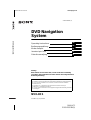 1
1
-
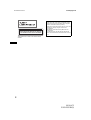 2
2
-
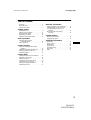 3
3
-
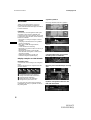 4
4
-
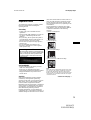 5
5
-
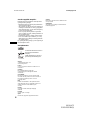 6
6
-
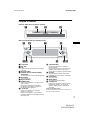 7
7
-
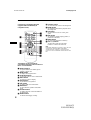 8
8
-
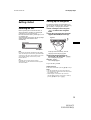 9
9
-
 10
10
-
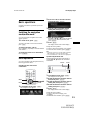 11
11
-
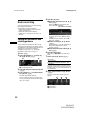 12
12
-
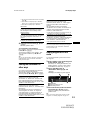 13
13
-
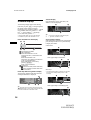 14
14
-
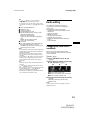 15
15
-
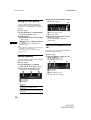 16
16
-
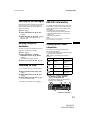 17
17
-
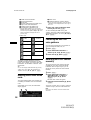 18
18
-
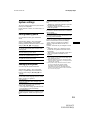 19
19
-
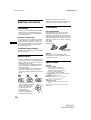 20
20
-
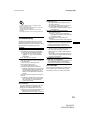 21
21
-
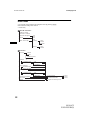 22
22
-
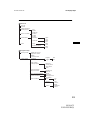 23
23
-
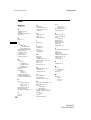 24
24
-
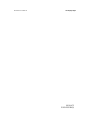 25
25
-
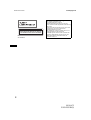 26
26
-
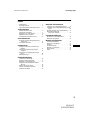 27
27
-
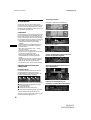 28
28
-
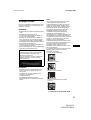 29
29
-
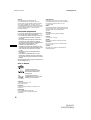 30
30
-
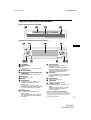 31
31
-
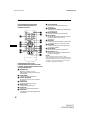 32
32
-
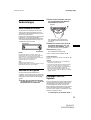 33
33
-
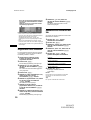 34
34
-
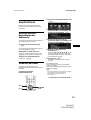 35
35
-
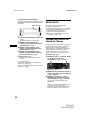 36
36
-
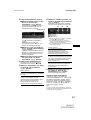 37
37
-
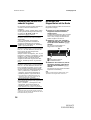 38
38
-
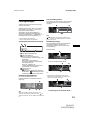 39
39
-
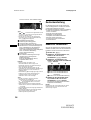 40
40
-
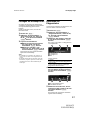 41
41
-
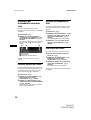 42
42
-
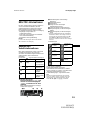 43
43
-
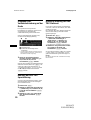 44
44
-
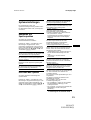 45
45
-
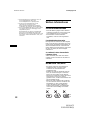 46
46
-
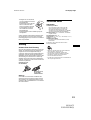 47
47
-
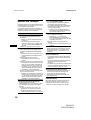 48
48
-
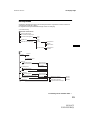 49
49
-
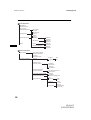 50
50
-
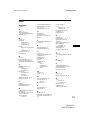 51
51
-
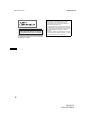 52
52
-
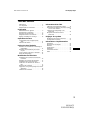 53
53
-
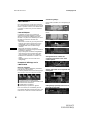 54
54
-
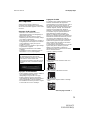 55
55
-
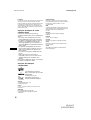 56
56
-
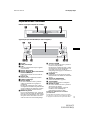 57
57
-
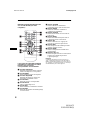 58
58
-
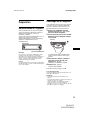 59
59
-
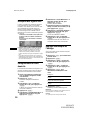 60
60
-
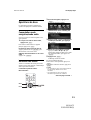 61
61
-
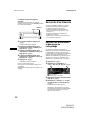 62
62
-
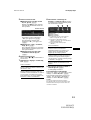 63
63
-
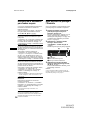 64
64
-
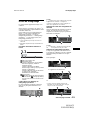 65
65
-
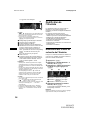 66
66
-
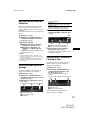 67
67
-
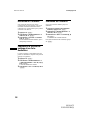 68
68
-
 69
69
-
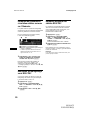 70
70
-
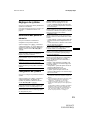 71
71
-
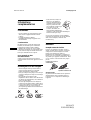 72
72
-
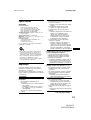 73
73
-
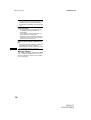 74
74
-
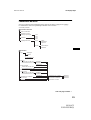 75
75
-
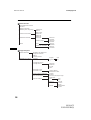 76
76
-
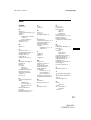 77
77
-
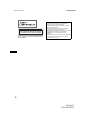 78
78
-
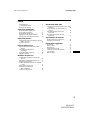 79
79
-
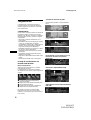 80
80
-
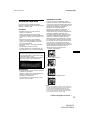 81
81
-
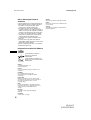 82
82
-
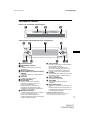 83
83
-
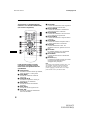 84
84
-
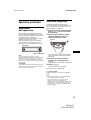 85
85
-
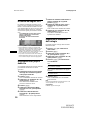 86
86
-
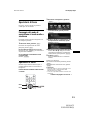 87
87
-
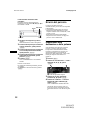 88
88
-
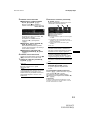 89
89
-
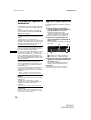 90
90
-
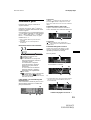 91
91
-
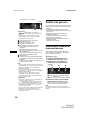 92
92
-
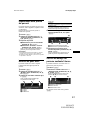 93
93
-
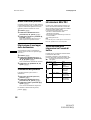 94
94
-
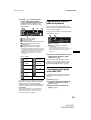 95
95
-
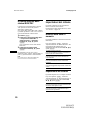 96
96
-
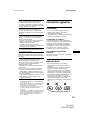 97
97
-
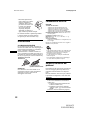 98
98
-
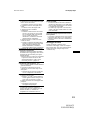 99
99
-
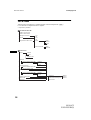 100
100
-
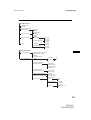 101
101
-
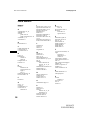 102
102
-
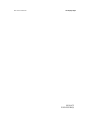 103
103
-
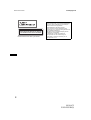 104
104
-
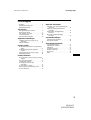 105
105
-
 106
106
-
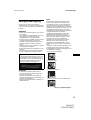 107
107
-
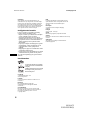 108
108
-
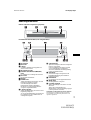 109
109
-
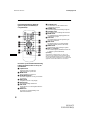 110
110
-
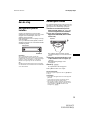 111
111
-
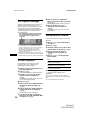 112
112
-
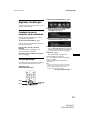 113
113
-
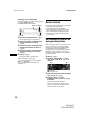 114
114
-
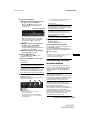 115
115
-
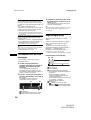 116
116
-
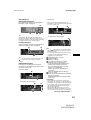 117
117
-
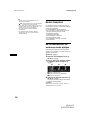 118
118
-
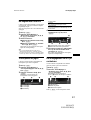 119
119
-
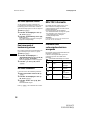 120
120
-
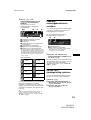 121
121
-
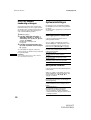 122
122
-
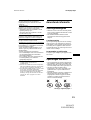 123
123
-
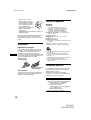 124
124
-
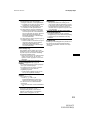 125
125
-
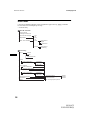 126
126
-
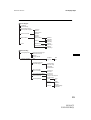 127
127
-
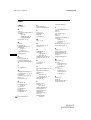 128
128
-
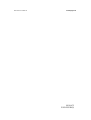 129
129
-
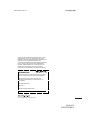 130
130
in anderen Sprachen
- English: Sony NVX-HC1 User manual
- français: Sony NVX-HC1 Manuel utilisateur
- italiano: Sony NVX-HC1 Manuale utente
- Nederlands: Sony NVX-HC1 Handleiding